병합된 셀에 순번 입력이 어려운 이유
엑셀을 사용하다 보면 병합된 셀을 사용하면 가독성이 좋아지지만, 자동으로 순번을 채우기가 어렵다는 문제에 부딪히곤 합니다. 수작업으로 하나하나 입력하는 것은 시간이 오래 걸리고, 실수도 발생할 가능성이 높습니다. 그렇다면 병합된 셀에서도 순번을 빠르고 정확하게 입력하는 방법은 없을까요?
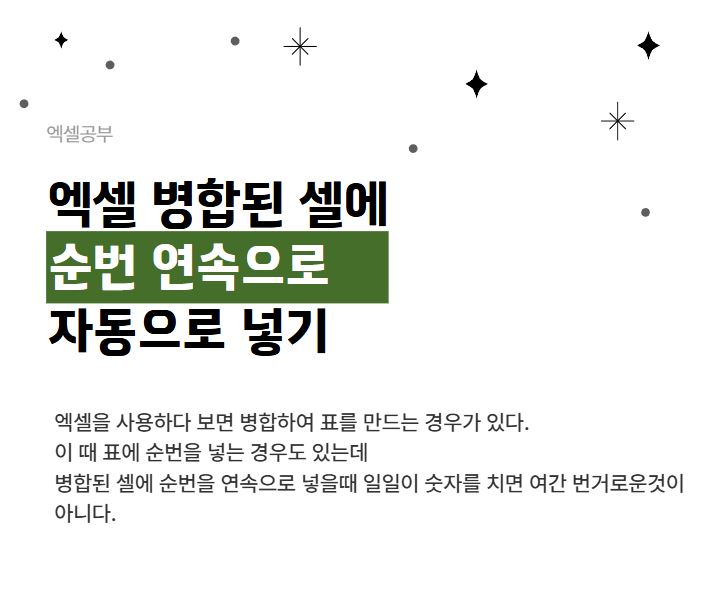
[목차]
수동 입력의 비효율성
예를 들어, 아래와 같은 데이터가 있다고 가정해 봅시다.
번호 이름 점수
| 순번 | 이름 | 과목 | 점수 |
| 1 | 홍길동 | 국어 | 90 |
| 수학 | 85 | ||
| 2 | 김철수 | 국어 | 88 |
| 수학 | 92 | ||
| 3 | 이영희 | 국어 | 95 |
| 수학 | 87 |
이처럼 같은 번호를 공유하는 여러 행이 있을 때, 엑셀에서는 기본적으로 병합된 셀에 자동으로 숫자를 입력하지 않습니다.
그렇다면, 엑셀에서 병합된 셀에 자동으로 순번을 채우는 3가지 방법을 살펴보겠습니다!
3가지 방법으로 병합된 셀 순번 입력하기
1️⃣ 방법 1: 병합 해제 후 순번 입력 (기본적인 방법)
가장 간단한 방법은 병합을 해제한 후 순번을 채운 뒤 다시 병합하는 것입니다.
✔️ 적용 방법
- 순번이 들어가야 할 번호 열을 선택합니다.
- **[홈] → [병합 및 가운데 맞춤 해제]**를 클릭하여 병합을 풀어줍니다.
- A2부터 순번을 입력한 후 드래그하여 자동 채우기합니다.
- 다시 원하는 범위를 병합합니다.

✅ 장점: 간단하고 빠르게 적용 가능
❌ 단점: 데이터가 많을 경우 번거로움
2️⃣ 방법 2: VBA를 활용한 자동 순번 채우기 (대량 데이터에 추천!)
VBA 코드를 활용하면 수작업 없이 한 번에 병합된 셀에 순번을 채울 수 있습니다.
✔️ VBA 코드 실행 방법
- ALT + F11을 눌러 VBA 편집기를 엽니다.
- 삽입 → 모듈을 선택한 후 아래 코드를 입력합니다.

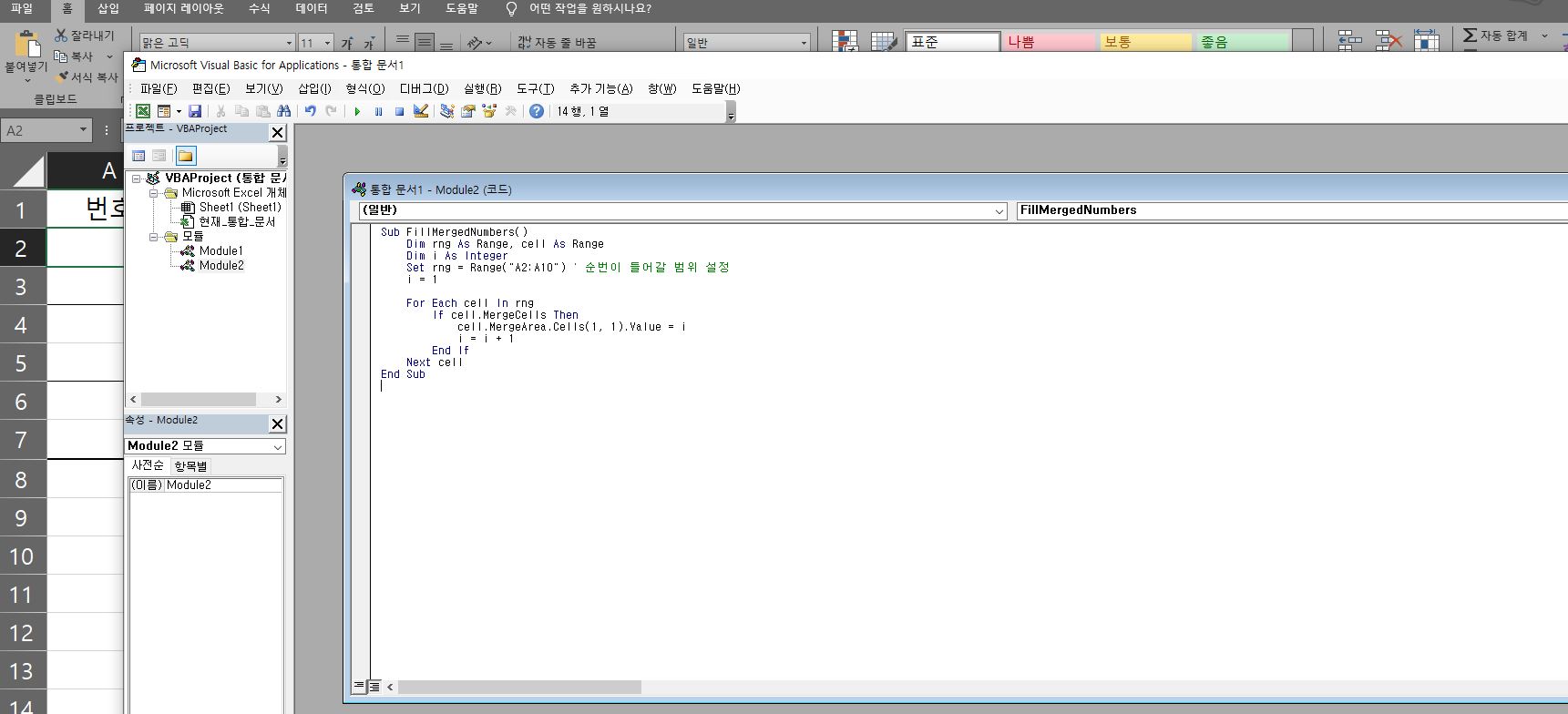
Sub FillMergedNumbers()
Dim rng As Range, cell As Range
Dim i As Integer
Set rng = Range("A2:A10") ' 순번이 들어갈 범위 설정
i = 1
For Each cell In rng
If cell.MergeCells Then
If cell.Address = cell.MergeArea.Cells(1, 1).Address Then ' 병합된 셀의 첫 번째 셀만 체크
cell.Value = i
i = i + 1
End If
End If
Next cell
End Sub3. 매크로 실행 (ALT + F8 → FillMergedNumbers 선택 후 실행)
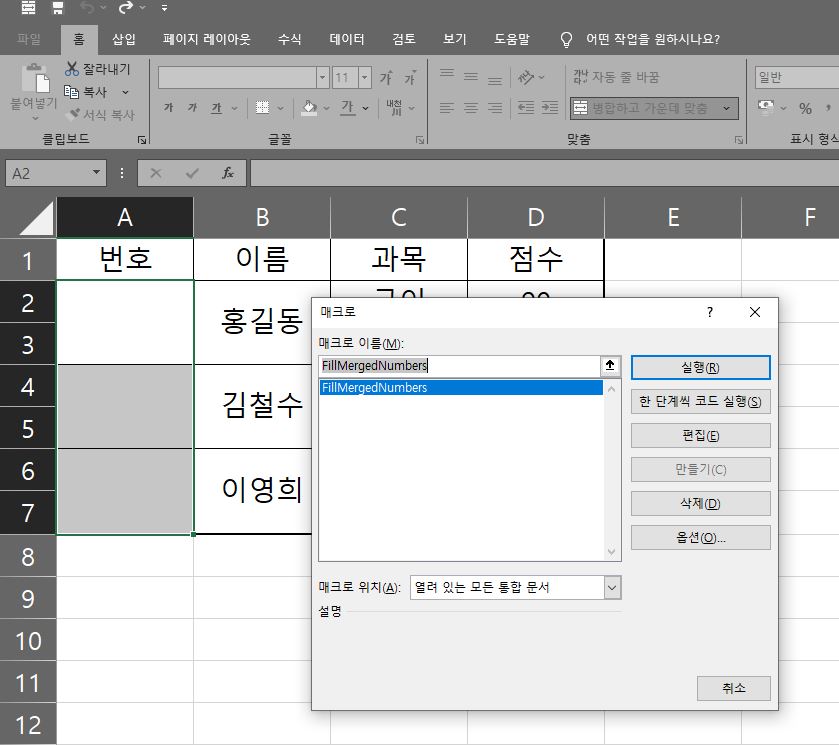
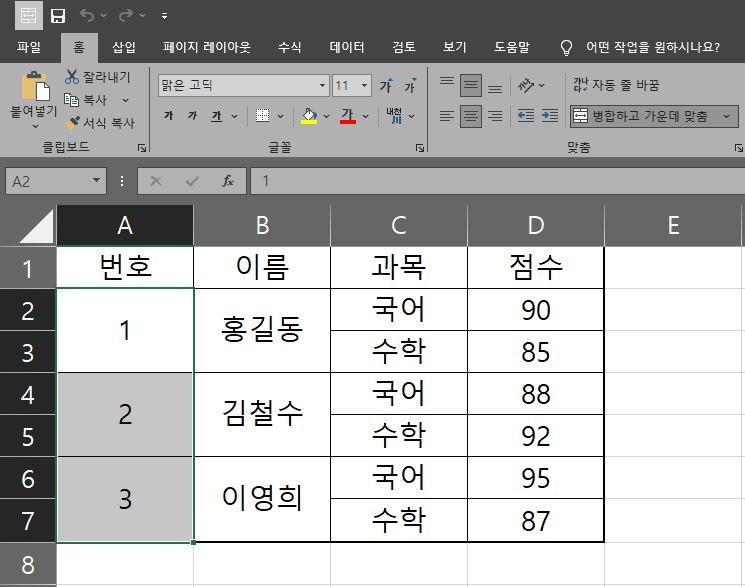
✅ 장점: 대량 데이터에도 빠르게 적용 가능
❌ 단점: VBA를 사용해야 하므로 초보자는 어려울 수 있음
3️⃣ 방법 3: 수식을 활용한 자동 순번 입력 (엑셀 기본 기능 활용)<추천>
엑셀의 IF & COUNTIF 함수를 활용하면 VBA 없이도 자동으로 순번을 채울 수 있습니다.
✔️ 셀 참조를 활용한 자동 순번 입력
병합된 셀의 첫 번째 행에 다음 수식을 입력합니다.
=IF(B2<>"", MAX($A$1:A1)+1, "")
이후 아래로 드래그하면 자동으로 번호가 채워집니다.
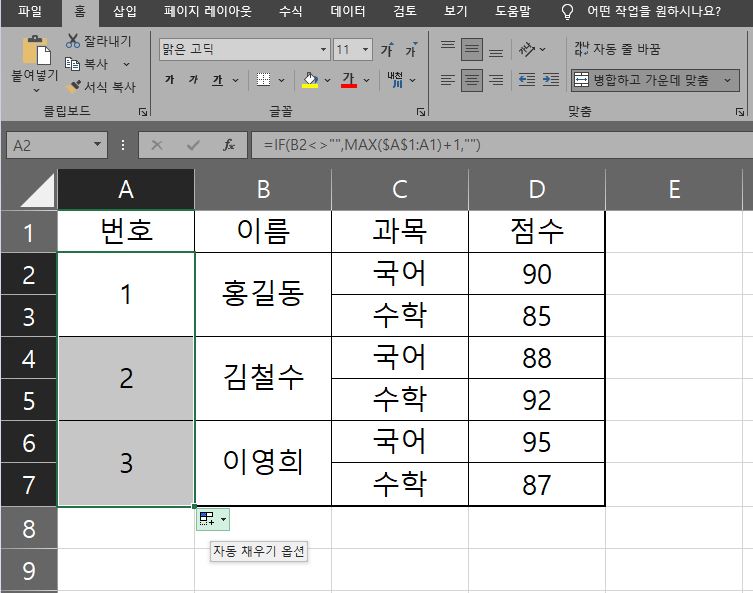
✅ 장점: VBA 없이도 자동 채우기 가능
❌ 단점: 병합된 셀에는 직접 입력해야 함
🎯 최적의 해결책 선택하기
이제, 어떤 방법이 가장 적합할까요?
| 방 법 | 장 점 | 단 점 |
| 병합 해제 후 순번 입력 | 가장 쉬운 방법 | 데이터가 많으면 번거로움 |
| VBA 활용 | 대량 데이터에도 빠르게 적용 가능 | VBA 사용 필요 |
| 수식 활용(추천) | VBA 없이 자동 입력 가능 | 직접 입력해야 하는 경우 발생 |
엑셀에서 병합된 셀을 관리하는 것은 어렵지만, 위 방법을 활용하면 쉽게 해결할 수 있습니다. 여러분의 실무에 맞는 방법을 선택해보세요! 🚀
🎬지금 바로 따라 해보세요!
엑셀에서 반복 작업을 줄이고, 업무 시간을 단축하는 것이 중요합니다. 위 방법을 하나씩 따라 해보면서, 가장 적합한 방식을 선택하세요!
'엑셀공부' 카테고리의 다른 글
| 아직도 VLOOKUP쓰니? 원하는 데이터 찾고 싶을때 XLOOKUP 함수 사용 방법 (0) | 2025.03.11 |
|---|---|
| 실무에서 인정받는 엑셀 함수 3가지! 당신도 엑셀 고수가 될 수 있는 방법! (0) | 2025.03.10 |
| 엑셀 조건부 서식을 이용하여 초보자도 쉽게 따라 할 수 있는 실시간 검색 기능 만드는 방법 (1) | 2025.03.04 |
| 엑셀 PRODUCT 함수를 이용하여 곱하기 쉽게 하는 방법 – 다양한 방법으로 곱셈 계산하기 (0) | 2025.03.01 |
| 노가다 이제 그만! 엑셀에서 행과 열 크기를 자동으로 맞추는 방법 – AutoFit 활용하기 (0) | 2025.02.28 |




댓글